Có nhiều nguyên nhân khiến bạn không thể đổi tên trên Zoom như: Sử dụng ứng dụng cũ, lỗi tên tài khoản được thay đổi liên tục, lỗi đổi tên khi đang họp trực tuyến... Cách để khắc phục tất cả những lỗi này sẽ được congnghe.org.vn tổng hợp ngay trong bài viết bên dưới đây.
Nguyên nhân và cách khắc phục lỗi không thể đổi tên trên Zoom
Sửa lỗi không thể đổi tên trên Zoom
Nếu chưa cài đặt Zoom, bạn có thể truy cập tại đây để tải ứng dụng về máy và cài đặt.
Link tải Android | Link tải iOS | Link tải PC
Cách 1: Lỗi Zoom sử dụng lại tên cũ
Nếu đang phải đối mặt với lỗi Zoom tự động sử dụng lại tên cũ khi thực hiện đổi tên mới trên ứng dụng. Đầu tiên, thử cập nhật phiên bản Zoom mới nhất bằng cách truy cập cửa hàng ứng dụng, tìm và nhấn chọn Update (cập nhật) và kiểm tra xem lỗi còn hay không.
Nếu cách trên không khả dụng. Thử xóa bộ nhớ cache ứng dụng trên Android xem có giúp khắc phục lỗi không.
Mở ứng dụng Settings (cài đặt) → Apps (ứng dụng) → Zoom . Tìm và nhấn chọn Storage (bộ nhớ) → Clear cache (xóa bộ nhớ) nằm góc dưới cùng bên phải màn hình.

Cách 2: Lỗi tên tài khoản thay đổi liên tục khi họp trực tuyến trên Zoom
Trên các diễn đàn, một số người dùng chia sẻ họ đang phải đối mặt với lỗi tên tài khoản thay đổi liên tục khi thực hiện cuộc họp trực tuyến trên Zoom.
Các Admin và chủ tài khoản có thể đổi tên tài khoản bất kỳ lúc nào. Vì vậy nếu phát hiện tài khoản của mình bị đổi tên, bạn có thể liên hệ với các Admin để được trợ giúp.
Cách 3: Không thể đổi tên khi đang họp trực tuyến trên Zoom
Mặc định Zoom cho phép người tham dự cuộc họp trực tuyến có thể thay đổi tên tài khoản bất cứ lúc nào.
Tuy nhiên nếu không thể thay đổi tên tài khoản, bạn có thể yêu cầu Admin, người tạo cuộc họp kích hoạt tính năng bằng cách thực hiện theo các bước dưới đây:
Bước 1: Trong cuộc họp trên Zoom, tìm và click chọn Participants (người tham gia) nằm góc dưới cùng cửa sổ.
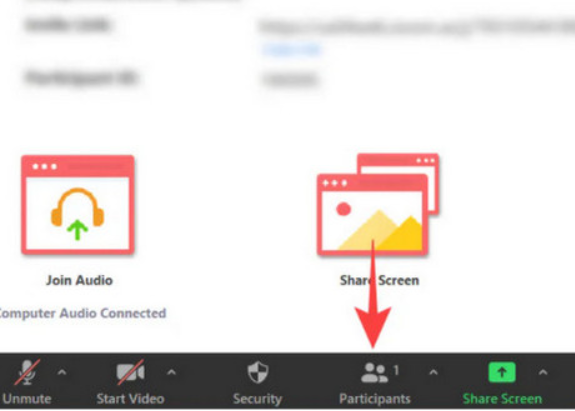
Bước 2: Tiếp theo tìm và click chọn More (biểu tượng 3 dấu chấm) nằm góc dưới cùng, chọn Allow Participants to Rename Themselves (cho phép người tham dự cuộc họp đổi tên).
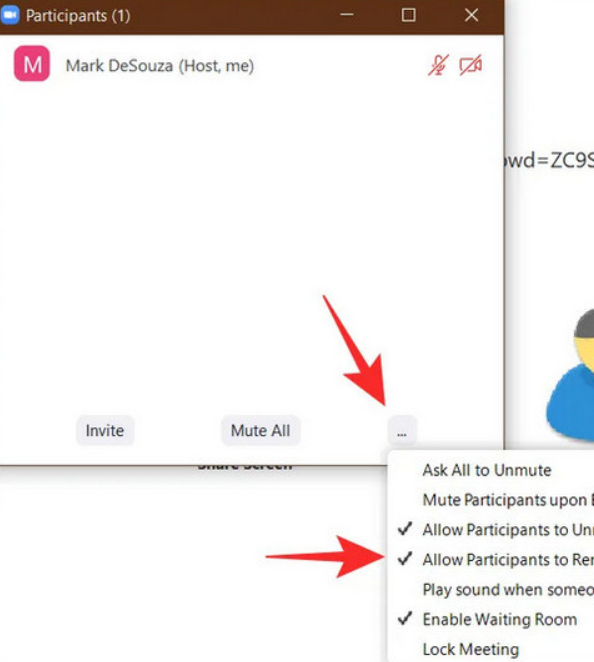
Lưu ý: Chỉ có người tạo cuộc họp và người đồng tổ chức cuộc họp mới có các cài đặt này.
Cách 4: Lỗi không thể đổi tên trước khi bắt đầu cuộc họp trên Zoom
Nguyên nhân chính gây ra lỗi này phụ thuộc vào cách thức người dùng tham gia cuộc họp trực tuyến trên Zoom. Trong trường hợp nếu tham gia cuộc họp thông qua link hoặc nhập ID và mật khẩu cuộc họp theo cách thủ công, điều này sẽ tự động bỏ qua tùy chọn thay đổi tên tài khoản.
Để khắc phục lỗi, trước khi tham gia cuộc họp bạn tìm và click chọn tùy chọn Join ( tham gia).
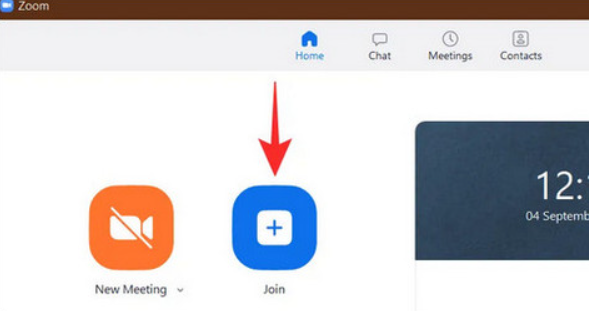
Lúc này trên màn hình sẽ hiển thị cửa sổ yêu cầu tên người dùng và ID cuộc họp, tại đây bạn có thể thay đổi tên của mình cho cuộc họp cụ thể.

Trên đây là một số cách sửa lỗi không thể đổi tên trên Zoom. Ngoài ra bạn đọc có thể tham khảo thêm một số bài viết đã có trên congnghe.org.vn để tìm hiểu thêm cách kích hoạt tính năng bảo mật hai lớp cho tài khoản Zoom.


